六、紧跟时代的网络特性
· 实时预览的图像优化器
在coreldraw 10中,可以使用web image optimizer(网页图像优化)功能,来对将要发布的网页图像进行优化,降低图像体积,以加快页面被下载时的速度。具体操作方法如下:
1. 单击file/ publish to the web/ html或internet工具栏中的web image optimizer(网页图像优化)按钮,系统弹出如下图的对话框。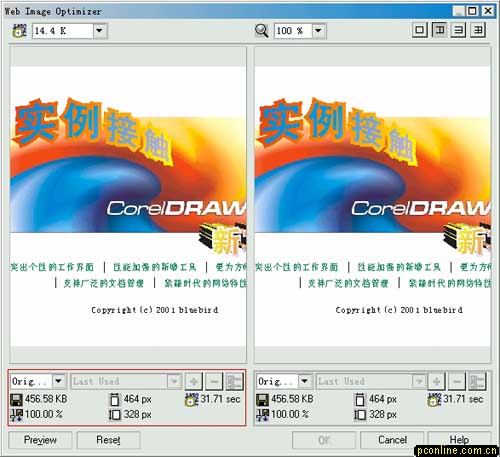
图62 web image optimizer(网页图像优化)对话框
2. modem speed(调制解调器速度)列选框中,选择调制解调器的类型,对话框中的优化数据将参照选定调制解调器的速度显示。
modem speed(调制解调器速度)列选框中,选择调制解调器的类型,对话框中的优化数据将参照选定调制解调器的速度显示。
3.  按钮,可以设置优化窗口的类型为单窗、左右双窗、上下双窗或四窗。
按钮,可以设置优化窗口的类型为单窗、左右双窗、上下双窗或四窗。
4.  file format(文件格式)列选框中,选择文件格式为gif、jpeg、png8或png24。
file format(文件格式)列选框中,选择文件格式为gif、jpeg、png8或png24。
5. file type(文件类型)列选框中,选择已选格式文件的类型。
file type(文件类型)列选框中,选择已选格式文件的类型。
图63 不同格式文件的优化效果
6. 在列选框下面显示了页面图像优化设置后的各种数据,如体积、尺寸、下载时间、压缩比等。
7. 单击对话框左下角的preview(预览)按钮,可以在窗口中看到页面图像优化后的效果图。
新闻热点
疑难解答